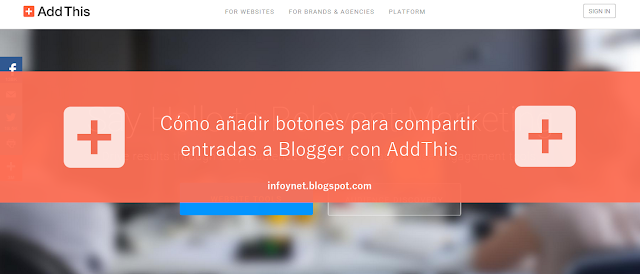
AddThis es una herramienta gratuita que permite a sus usuarios añadir a las entradas de su blog o sitio web botones para compartir sus posts en diversas redes sociales y otras herramientas de la web 2.0. Si nos registramos, podremos obtener también estadísticas de uso de los botones. Dispone de cuatro estilos diferentes predeterminados y más de 300 servicios de destino. Soporta múltiples plataformas como, por ejemplo, WordPress, Tumblr, Joomla, Drupal y Blogger. A continuación, explicamos cómo conseguir el widget de AddThis y cómo añadirlo a un blog de Blogger.
AddThis es una herramienta muy completa que, aparte de proporcionar botones para compartir entradas, también ofrece botones de seguimiento, una barra de bienvenida, una lista de los posts más populares, y extensiones para distintos navegadores web, entre otras cosas. Además, dispone de documentación con instrucciones para personalizar numerosos aspectos relacionados con el aspecto y el comportamiento de sus botones.
Para hacernos con el widget de AddThis nos dirigiremos a la página oficial de esta herramienta y haremos click sobre el botón azul Get the code for your site.
Llegaremos a la página de configuración del widget. Muy probablemente, nos aparecerá una ventana emergente que nos invitará a registrarnos. Recuerdo que, si queremos conocer las estadísticas de uso de los botones, es necesario crear una cuenta gratuita en AddThis. Estos datos nos serán útiles para averiguar cuáles son nuestros contenidos más compartidos y a qué servicios se están enviando.
Podemos registrarnos a través de alguna de nuestras cuentas pre-existentes de Facebook, Twitter, Google u OpenID, o crear una cuenta directamente en AddThis introduciendo una dirección de correo electrónico y una contraseña (que escribiremos dos veces). Si, además, queremos recibir el boletín mensual del servicio, marcaremos la casilla Email me a monthly newsletter. Para acabar, haremos click sobre Register.
Si no nos interesan las estadísticas, podemos cerrar esta ventana haciendo click sobre la X y proceder a configurar nuestro widget. Lo primero que tenemos que hacer es escoger nuestra plataforma de blogging. Debajo de Get AddThis for marcaremos la casilla de Blogger. Más abajo, en Select Style, elegiremos el estilo que más nos guste para nuestro botones marcando la casilla correspondiente. En Preview, tendremos la vista previa o previsualización de nuestro widget, que se actualizará automáticamente para mostrar los servicios más populares. Si nos gusta el resultado, haremos click sobre Install Blogger Widget.
Seremos re-dirigidos a nuestra cuenta de Blogger, a la que tendremos que acceder con nuestras credenciales. Una vez dentro, seleccionaremos el blog al que queremos añadir los botones (por si tenemos más de uno) y, sin rellenar el título, clicaremos sobre Añadir artilugio. El título lo dejamos en blanco porque sino éste será mostrado en nuestro blog.
Llegaremos al apartado Diseño del blog. Aunque los botones de AddThis se mostrarán siempre debajo de nuestros posts, independientemente de dónde esté situado el gadget, es preferible colocarlo en el espacio de debajo de las entradas del blog, para que no nos aparezca un hueco vacío en la barra lateral que desplace el resto de nuestros gadgets. Para acabar, haremos click sobre Guardar disposición.
Si, ahora, visitamos nuestro blog, veremos los botones de AddThis (en el estilo que hayamos escogido antes) debajo de todos nuestros posts, tanto en la página principal del blog, como en la página específica de cada entrada, así como una "burbuja" que contendrá el número de veces que cada contenido se ha compartido. La URL o dirección web que se enviará será siempre la del artículo y no la genérica del blog.
Artículo actualizado a 1 de septiembre de 2012

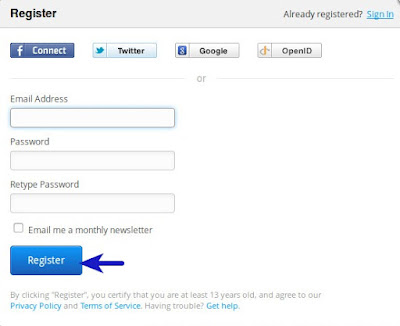
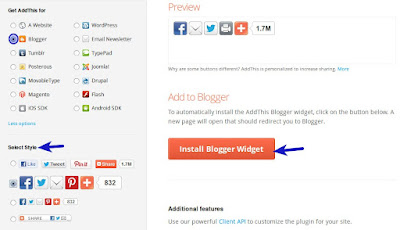



Hola.
ResponderEliminarInserté el codigo de Add This en la plantilla del blog como aparece en este post. Y efectivamente sale debajo de cada entrada, pero cuando quiero compartirla me comparte todo el blog y no la entrada por separado, ademas el marcador muestra siempre el mismo numero de "compartidos" en todas las entradas por igual, no hace separación entre el numero de veces de una entrada y de otra.
Que me recomiedas que haga
muchas gracias
Hola estudiantes udea,
ResponderEliminarComprueba que tienes habilitadas en tu blog las páginas de las entradas. Esta opción permite que cada entrada tenga su propia URL, cosa que es necesaria para poder compartir entradas concretas a través de Add This o cualquier otro servicio similar.
Para habilitar las páginas de entrada en Blogger, ves a "Configuración > Archivo > ¿Habilitar páginas de entrada?" y dile que "Sí". Guarda la configuración.
Espero que te ayude...
¡Gracias por visitar mi blog!
Patricia
Patricia, yo en Configuración no veo donde está Archivo. Cuando pulso en configuración sale:
ResponderEliminarLo básico
Entradas y comentarios
Móvil y correo electrónico
Idioma y formato
Preferencias...
Pero nada de archivo.
Por favor, podrías decirme un poco más.
Gracias
Jonás
Hola Jonás,
EliminarDesde que publiqué el anterior comentario, Blogger ha cambiado mucho, incluida la página de Configuración. Efectivamente, ya no aparece la opción Archivo. He revisado las nuevas pestañas, así como las opciones de entradas del apartado de Diseño y no he encontrado referencia alguna a la habilitación de páginas de entrada. Por tanto, podemos deducir que ahora Blogger, por defecto, crea páginas con URLs específicas para todos los posts del blog. Así pues, AddThis no debería tener problemas para localizar esas URLs y compartirlas en los distintos servicios.
¡Gracias por visitarme!
Hola! a mí tambien me muestra siempre el mismo número. Ya sea con addthis como con los plugins oficiales. Tenés idea de qué puedo hacer para que no haga eso? Gracias!!!
ResponderEliminarHola,
EliminarSegún el Centro de Ayuda de AddThis, el contador de las veces que se ha compartido un artículo en redes sociales puede tardar hasta 10 minutos en actualizarse desde que se produjo el último envío.
Ésto se debe a que los datos del contador se almacenan en la caché de nuestro navegador para mejorar el tiempo de carga del blog. Seguramente, los plugins oficiales de Blogger funcionan de manera similar.
Para solucionarlo, puedes probar a limpiar la caché de tu navegador. Ésto debería forzar la actualización de los datos del contador cuando la página vuelva a ser cargada de nuevo.
¡Gracias por la visita!
Muchas Gracias por éste artículo, nos ha sido de una enorme ayuda.
ResponderEliminarDe nada. Me alegro de que os sirviera :-)
Eliminar